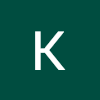이번 챕터에서는 UI와 UX에 대해서 알아보겠습니다.
UI(User Interface, 사용자 인터페이스)
사람들이 컴퓨터와 상호 작용하는 시스템을 의미합니다. 보통 UI라고 하면 떠오르는 화면상의 그래픽 요소 외에도, 키보드, 마우스 등의 물리적 요소도 컴퓨터와 상호 작용하기 위한 시스템이므로 UI라고 볼 수 있습니다.
UI 디자인 패턴
모달 (Modal) : 모달은 기존에 이용하던 화면 위에 오버레이 되는 창을 뜻합니다.
토글 (Toggle) : 토글은 On/Off를 설정할 때 사용하는 스위치 버튼입니다.
탭 (Tab) : 탭은 콘텐츠를 분리해서 보여주고 싶을 때 사용하는 UI 디자인 패턴입니다.
태그 (Tag) : 태그는 콘텐츠를 설명하는 키워드를 사용해서 라벨을 붙이는 역할을 합니다.
자동완성 (Autocomplete) : 자동완성은 말 그대로 사용자가 내용을 입력 중일 때 사용자가 입력하고자 하는 내용과 일치할 가능성이 높은 항목을 보여주는 것입니다.
드롭다운 (Dropdown) : 드롭다운은 선택할 수 있는 항목들을 숨겨놓았다가, 펼쳐지면서 선택할 수 있게 해주는 UI 디자인 패턴입니다.
아코디언 (Accordion) : 아코디언은 접었다 폈다 할 수 있는 컴포넌트로, 보통 같은 분류의 아코디언을 여러 개 연속해서 배치합니다.
캐러셀 (Carousel) : 캐러셀은 공항의 수하물 컨베이어 벨트, 또는 회전목마라는 뜻의 영단어로, 컨베이어 벨트나 회전목마처럼 빙글빙글 돌아가면서 콘텐츠를 표시해 주는 UI 디자인 패턴입니다.
페이지네이션 (Pagination) : 페이지네이션은 한 페이지에 띄우기에 정보가 너무 많은 경우, 책 페이지를 넘기듯이 번호를 붙여 페이지를 구분해 주는 것을 말합니다.
무한 스크롤 (Infinite Scroll, Continuous Scroll) : 무한 스크롤은 말 그대로 모든 콘텐츠를 불러올 때까지 무한으로 스크롤을 내릴 수 있는 것을 말하며, 페이지네이션과 마찬가지로 한 번에 띄우기엔 정보가 너무 많을 때 사용하는 UI 디자인 패턴입니다.
GNB (Global Navigation Bar), LNB (Local Navigation Bar) : GNB(Global Navigation Bar)는 어느 페이지에 들어가든 사용할 수 있는 최상위 메뉴, LNB(Local Navigation Bar)는 GNB에 종속되는 서브 메뉴 혹은 특정 페이지에서만 볼 수 있는 메뉴를 뜻합니다. 위 예시에서는 탭 형식으로 최상단에 위치한 메뉴가 GNB, 마우스를 올렸을 때 드롭다운 형식으로 내려오는 서브 메뉴가 LNB입니다.
그리드 시스템 (Grid System)
그리드(grid)는 수직, 수평으로 분할된 격자무늬를 뜻하며, 말 그대로 화면을 격자로 나눈 다음 그 격자에 맞춰 콘텐츠를 배치하는 방법입니다. 그리드 시스템은 1970년대부터 사용되었으며, 책, 신문과 같은 인쇄물은 물론 건축, 미술과 같은 다양한 분야에서 사용되었고, 기술이 발전함에 따라 웹 디자인에도 적용하여 사용되고 있습니다.
웹 디자인 분야에서는 화면을 세로로 몇 개의 영역으로 나눌 것인가에 초점을 맞춘 컬럼 그리드 시스템(Column Grid System)을 사용하며, Margin, Column, Gutter라는 세 가지 요소로 구성됩니다.
1. Margin
Margin은 화면 양쪽의 여백을 의미합니다. 너비를 px 같은 절대 단위를 사용해서 고정 값으로 사용해도 되고, vw, % 같은 상대 단위를 사용하여 유동성을 주어도 좋습니다. 페이지를 어떻게 디자인할 것인가에 따라 자유롭게 설정하시면 됩니다.
2. Column
Column은 콘텐츠가 위치하게 될, 세로로 나누어진 영역입니다. 컬럼 개수를 임의로 나눌 수도 있지만, 표준적으로 휴대폰에서 4개, 태블릿에서 8개, PC에서는 12개의 컬럼으로 나눕니다. 각 디바이스의 화면 크기는 보통 아래 이미지와 같습니다. 이미지 속 화면 크기의 구분선을 break point라고 합니다. 내가 만들고자 하는 UI가 어디에 속하는지 파악하고 컬럼 개수를 정하면 됩니다.
3. Gutter
Gutter는 Column 사이의 공간으로, 콘텐츠를 구분하는데 도움을 줍니다. Gutter의 간격이 좁을수록 콘텐츠들이 연관성 있어 보이고, 넓을수록 각 콘텐츠가 독립적인 느낌을 줍니다.
(Gutter는 아무리 넓어도 컬럼 너비보다는 작게 설정해야 합니다.)
GUI(Graphical User Interface, 그래픽 사용자 인터페이스)
GUI는 사용자가 그래픽을 통해 컴퓨터와 정보를 교환하는 작업 환경을 말합니다. GUI의 예시는 우리가 보는 운영체제(Window, Mac OS)의 화면, 혹은 애플리케이션 화면이 있습니다. 프론트엔드 개발자로서의 UI는 대부분 이 GUI를 의미합니다. 앞으로 말하는 UI는 이 GUI를 의미한다고 생각하셔도 됩니다.
UX(User Experience, 사용자 경험)
사전적 의미는 사용자가 어떤 시스템, 제품, 서비스를 직•간접적으로 이용하면서 느끼고 생각하는 총체적 경험입니다. 제품, 서비스 그 자체에 대한 경험은 물론, 홍보, 접근성, 사후 처리 등 직간접적으로 관련된 모든 경험을 사용자 경험이라고 할 수 있습니다.
UX에 영향을 주는 이 많은 요소 중에 프론트엔드 개발자에게 가장 중요한 요소는 바로 UI입니다. 좋은 프론트엔드 개발자라면 제품이나 서비스의 UI가 사용자로 하여금 가능하면 좋은 UX를 가질 수 있도록, 최소한 나쁜 경험은 하지 않도록 해야 합니다.
좋은 UX를 만드는 요소
좋은 UX를 만들려면 무엇을 고려해야 할까요? 피터 모빌(Peter Morville)의 벌집 모형은 이 질문에 대한 답을 줍니다.
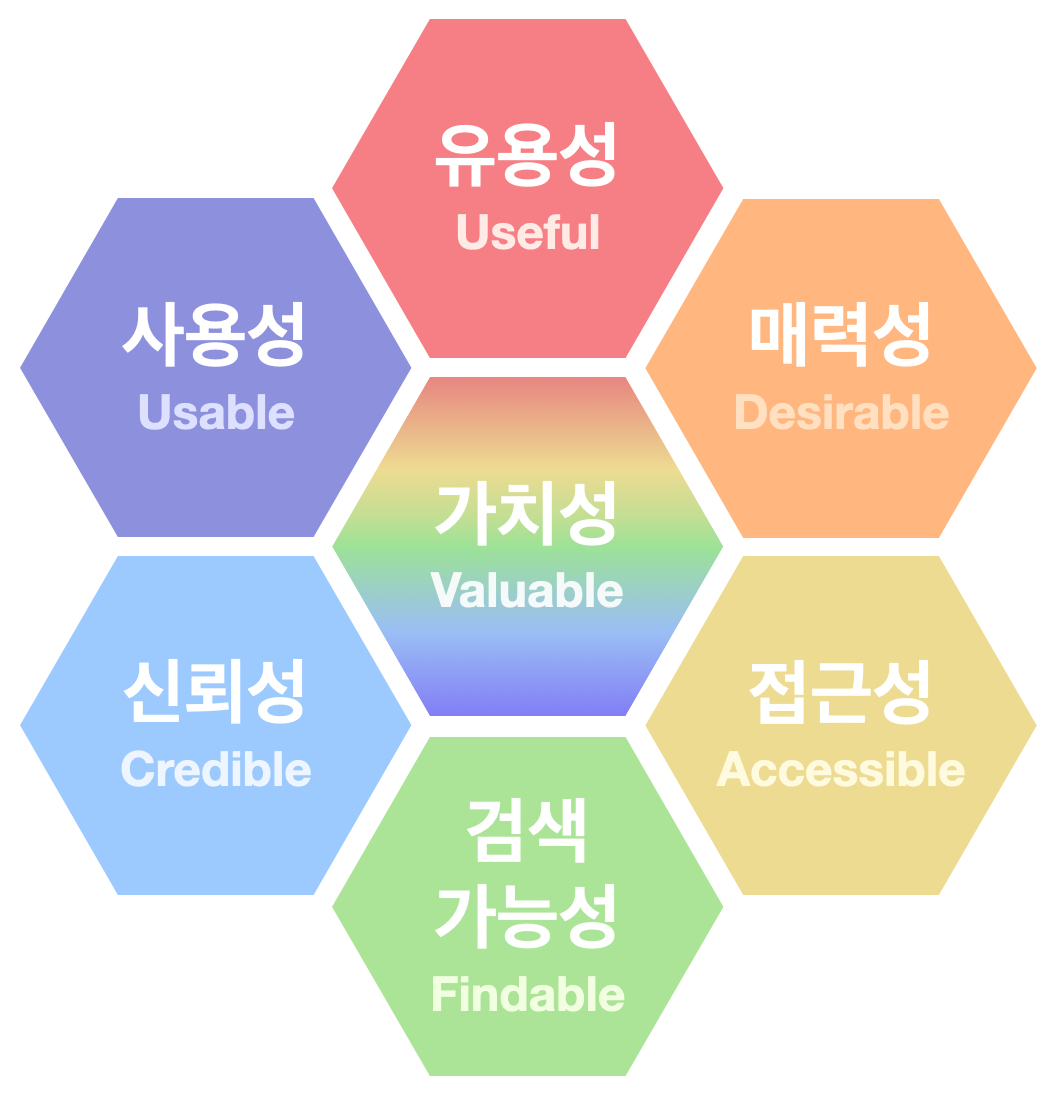
-
유용성(Useful) : 사용 가능한가?
유용성은 제품이나 서비스가 목적에 맞는, 사용 가능한 기능을 제공하고 있는가에 관한 요소입니다. -
사용성(Usable) : 사용하기 쉬운가?
사용성은 제품이 본연의 기능을 제공하는 것을 넘어서 사용하기 쉬운가에 관한 요소입니다. -
매력성(Desirable) : 매력적인가?
매력성은 말 그대로 제품이 사용자들에게 매력적인가에 대한 요소입니다. -
신뢰성(Credible) : 신뢰할 수 있는가?
신뢰성은 사용자가 제품이나 서비스를 믿고 사용할 수 있는가에 관한 요소입니다. -
접근성(Accessible) : 접근하기 쉬운가?
접근성은 나이, 성별, 장애 여부를 떠나서 누구든지 제품이나 서비스에 접근할 수 있는가에 관한 요소입니다. -
검색 가능성(Findable) : 찾기 쉬운가?
검색 가능성은 사용자가 원하는 기능이나 정보를 쉽게 찾을 수 있는가에 관한 요소입니다. -
가치성(Valuable) : 가치를 제공하는가?
가치성은 위에서 언급된 모든 요소들을 총합하여 고객에게 가치를 제공하고 있는가에 관한 요소입니다.
UI와 UX의 관계
UX는 UI를 포함합니다. 또한 좋은 UX가 좋은 UI를 의미하거나, 좋은 UI가 항상 좋은 UX를 보장하지는 않습니다. UI와 UX는 서로 다르지만 떼려야 뗄 수 없는 관계이며, 서로를 보완하는 역할을 합니다. UX가 좋지 않은 곳을 찾아냄으로써 UI 개선점을 찾아낼 수 있고, UI를 개선함으로써 UX가 좋아지기도 합니다. 이렇게 UX와 UI는 서로를 계속해서 발전시킬 수 있습니다.